「Asus Rog Allylyをテレビに接続するか、モニター:Easy Guide」
- By Claire
- Apr 12,2025
Rog Allyは2023年にスプラッシュを行い、Windowsでのランニングの利点を備えたSteam Deckの堅牢な代替品をゲーマーに提供し、より幅広いゲームにアクセスできます。翌年、Rog Ally Xがリリースされ、デバイスの内部と人間工学に基づいたデザインの両方が冷却され、その人間工学に基づいたデザインが向上しました。コンパクトなサイズにもかかわらず、Rog Allyはテレビやゲームモニターに接続するのに十分な用途が広く、より大きな画面でお気に入りのゲームを楽しむことができます。以下に、ROG Allyを外部ディスプレイに接続するプロセスをガイドします。ステップバイステップの指示と製品の推奨事項を備えています。
アダプターに接続する方法
Rog Allyをテレビやモニターに接続する方法はいくつかありますが、アダプターを使用することは、最も簡単でスペースを節約するオプションの1つです。小さなドングルスタイルのアダプター、ダイレクトケーブル、または複数の接続オプションを提供する公式のROGゲーム充電器ドックから選択できます。
必要なもの

ASUS ROG 65W Charger Dock
ASUSは、公式のROGゲーム充電器ドックでROGの味方をテレビに接続するプロセスを簡素化しました。このコンパクトソリューションは、HDMI 2.0をサポートするだけでなく、USB Type-AおよびUSB Type-Cポートも備えています。それを使用するには、USB-CとHDMIケーブルのみが必要です。充電器ドックには、マウスやキーボードなどの周辺機器を接続するためのUSB-Aポートも含まれています。
または、サードパーティのUSB-CからHDMIアダプターをROG AllyのUSB-Cポートに直接接続できます。アダプターからテレビまたはモニターにHDMIケーブルを取り付けます。シームレスなワンケーブルソリューションの場合、ROGの味方からディスプレイに直接接続するUSB-CからHDMIケーブルを使用できます。
一部のアダプターには、Passthrough USB-Cポートが付属しているため、再生中にデバイスを充電できます。アダプターがこの機能をサポートしている場合は、内部バッテリーを充電するために追加のUSB-Cケーブルと電源アダプターが必要です。
接続方法:ステップバイステップの手順
- USB-CをHDMIアダプター(またはケーブル)に差し込み、エンクロージャーの上部にあるROG AllyのUSB-Cポートに入れます。 ROGゲーミング充電器ドックを使用する場合は、USB-Cケーブルの一方の端をROGアリーに、もう一方の端を充電器ドックのUSB-C充電ポートに接続します。
- アダプター(または充電器ドック)からHDMIケーブルをテレビまたはモニターで利用可能なHDMIポートに接続します。 Direct USB-CをHDMIケーブルに使用する場合は、HDMIエンドをディスプレイに接続するだけです。
- (オプション)アダプターにパススルーUSB-Cポートがある場合、ROG Allyのパワーアダプターを取り付けて、ゲームプレイ中に電源を提供します。
- Rog Allyをオンにします。ビデオ信号を自動的に検出して出力する必要があります。
- テレビまたはモニターを正しいHDMI入力に切り替えて、ROG Allyのディスプレイを表示します。
ドッキングステーションに接続する方法
ニンテンドースイッチを連想させるセットアップについては、ドッキングステーションの使用を検討してください。 ROG Allyには、ROGゲーム充電器ドック以外の公式ドッキングステーションはありませんが、多数のサードパーティのオプションが利用可能です。これらのドックを使用すると、テレビに接続したり、同時に充電したり、充電したりしながら、Rog Allyをスタンドで休ませることができます。
必要なもの

JSAUXドッキングステーションHB0603
Rog Allyの基本ドックには、通常、HDMIポートとUSB-Cパススルー充電ポートが含まれます。より高度なドックは、マウスやキーボード、外部ハードドライブ、安定した有線インターネット用のイーサネット、SDカードスロット、さらには追加の画面用のディスプレイポートなどの周辺用の追加ポートを提供します。コンパクトでポータブルドックは、外出先でより大きなディスプレイに接続したい旅行ゲーマーに最適です。スチームデッキと互換性のある多くのドックは、Rog Allyとシームレスに動作します。
接続方法:ステップバイステップの手順
- rogの味方をドックに入れます。
- USB-C電源コードをエンクロージャーの上部にあるROG AllyのUSB-Cポートに接続します。
- ROG AllyのパワーアダプターをドックのUSB-C充電ポートに取り付けます。
- ドックのHDMIポートからHDMIケーブルをテレビまたはモニターで利用可能なHDMIポートに接続します。
- Rog Allyのパワー。ビデオ信号を自動的に検出して出力する必要があります。
- テレビまたはモニターを正しいHDMI入力に切り替えて、ROG Allyのディスプレイを表示します。
コントローラーも必要です
Rog Allyのドッキングセットアップでマウスとキーボードを使用できますが、ワイヤレスコントローラーを使用すると、特により大きな画面でより快適なゲーム体験を提供することがよくあります。 ROG Allyは、Bluetooth対応のゲームコントローラーをサポートしています。 Rog Allyでうまく機能するコントローラーのトップピックの一部を以下に示します。

ソニー・デュアルセンス
このコントローラーは、その触覚フィードバックと適応トリガーで有名であり、多くのゲーマーにとって最大の選択肢となっています。

Xbox Eliteシリーズ2コントローラー
カスタマイズ可能なボタンとパドルを提供するこのコントローラーは、よりパーソナライズされたゲーム体験を探している人に最適です。

8ビット究極のコントローラー
レトロな感触を持つ汎用性の高いコントローラーで、現代の機能を備えた古典的なデザインを高く評価するゲーマーに最適です。

Gulikit Kingkong 3 Maxコントローラー
ドリフトフリーテクノロジーで知られるこのコントローラーは、長いゲームセッションに最適なオプションです。

Powera Wireless GameCubeスタイルコントローラー
GameCubeのファンにとってノスタルジックな選択であるこのコントローラーは、最新のワイヤレス接続でユニークなゲーム体験を提供します。
これらの推奨事項には、PS5のデュアルセンス、Xboxワイヤレスコントローラー、Nintendo Switch Proコントローラー、さまざまなサードパーティコントローラーなどのファーストパーティオプションが含まれます。一部のコントローラーは、標準のBluetoothよりも低いレイテンシとより良い範囲のために、USBアダプターを使用した2.4GHzワイヤレス接続を利用しています。有線セットアップを好む場合は、USBコントローラーをプラグアンドプレイエクスペリエンスのために簡単に接続できます。
最新ニュース
もっと >-

- 小島秀夫が『DEATH STRANDING 2』にVTuberペコラを起用
- Dec 31,2025
-
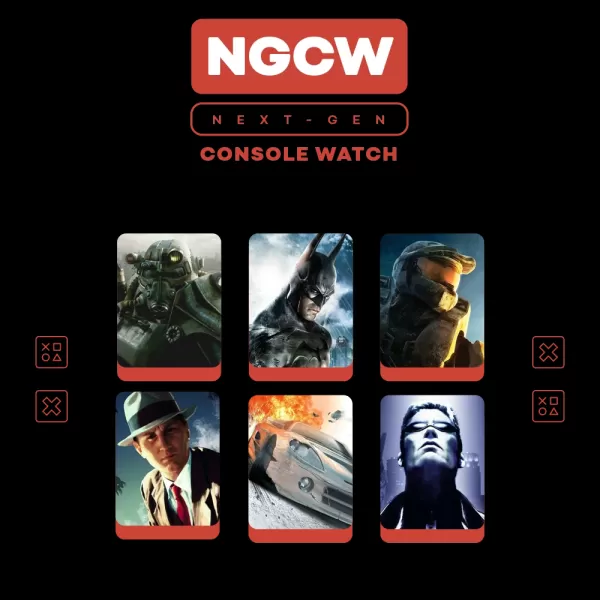
- 『オブリビオン リマスター』開発陣にカメラ不具合の深刻化修正が求められる
- Dec 31,2025
-
- IGNプレビュー:『Elden Ring: Nightreign』を徹底解説
- Dec 31,2025
-
- 『Doom: Dark Ages』、id史上最大となるローンチを記録
- Dec 30,2025
-

- inZOIバグ修正で子どもへの衝突を停止
- Dec 30,2025



